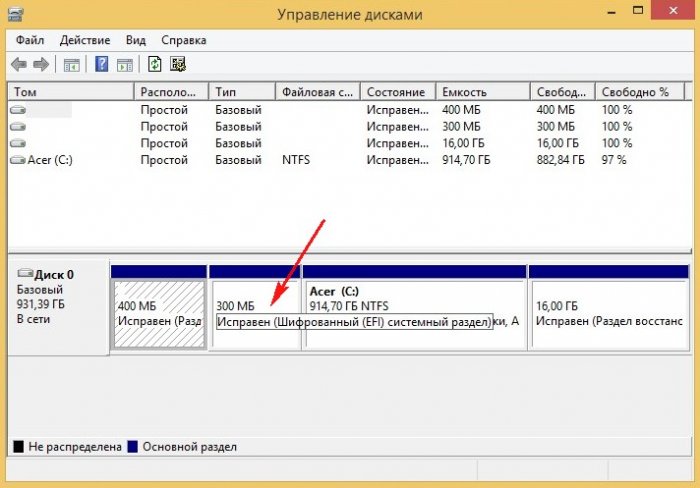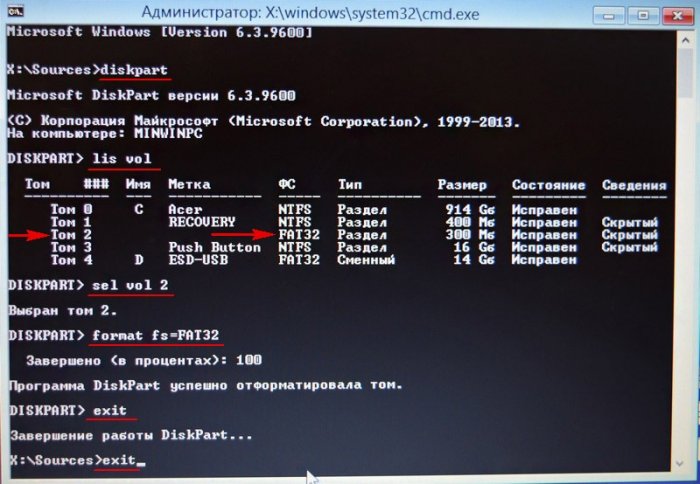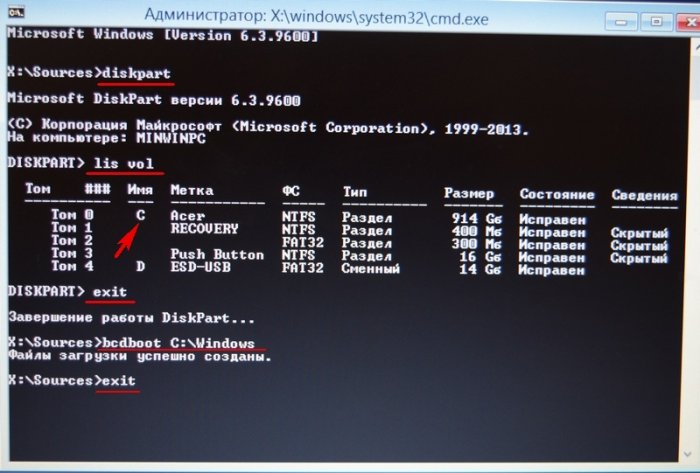Форматирование в командной строке скрытого Шифрованного (EFI) системного раздела (объём 300 МБ) содержащего файлы загрузки Windows 8.1 и дальнейшее восстановление загрузки системы
Привет всем! Вчера у нашего читателя возникли проблемы с загрузкой Windows 8.1 на ноутбуке с БИОСом UEFI. Автоматическое восстановление загрузки Windows 8.1 не помогло (мне оно вообще ни разу не помогло), также не решила вопрос наша статья "Восстановление загрузчика Windows 8.1 на новом ноутбуке с UEFI BIOS". Друзья, не будем отчаиваться и попробуем ещё один способ.
Форматирование в командной строке скрытого Шифрованного (EFI) системного раздела (объём 300 МБ) содержащего файлы загрузки Windows 8.1 и дальнейшее восстановление загрузки системы
Если ваша Windows 8.1 не загружается, то зачастую в этом виноваты некорректные системные файлы в скрытом Шифрованном (EFI) системном разделе (объём 300 МБ), именно он содержит файлы загрузки Windows 8.1, а точнее - папку EFI\Microsoft\Boot с файлами конфигурации загрузки (BCD).
Если полностью форматировать этот раздел и создать все файлы загрузчика Windows 8.1 в среде восстановления заново, то шансы на успех несомненно вырастут, сделать только нужно всё правильно.
Во-первых, создадим UEFI-флешку Windows 8.1 и загрузим с неё ноутбук.
Во-вторых, войдём в среду восстановления Windows 8.1 и форматируем Шифрованный (EFI) системный раздел содержащий все файлы загрузки операционной системы.
Затем попытаемся автоматически восстановить загрузку Windows 8.1 и если это не получится, восстановимся с помощью командной строки.
{banner_google1}
Ещё этот способ хорош тем, что при полном форматировании Шифрованного (EFI) системного раздела производится верификация (проверка) физической поверхности данного участка жёсткого диска с исправлением (при необходимости) поврежденных секторов, затем заново создаётся таблица размещения файлов.
Входим в загрузочное меню ноутбука и выбираем для загрузки установочную флешку Windows 8.1.
В начальном окне установки системы жмём клавиатурное сочетание Shift + F10,
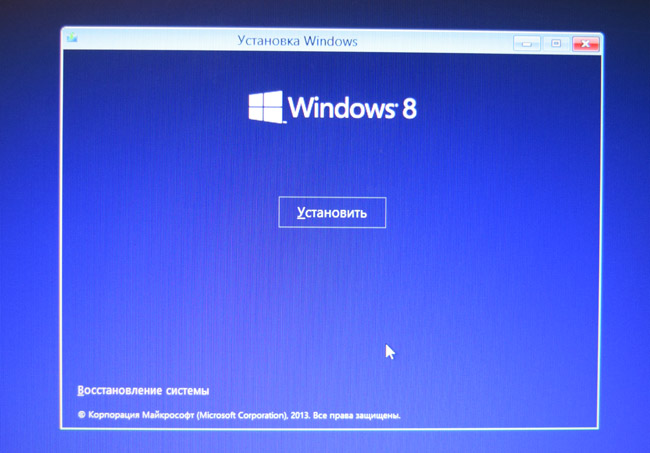
diskpart
list vol (выводит список всех доступных томов)
sel vol 2 (выбираем том 2 файловая система FAT32 объёмом 300 МБ), Шифрованный (EFI) системный раздел, содержащий все файлы загрузчика Windows 8.1
format fs=FAT32 (производим форматирование выбранного тома в файловую систему FAT32 )
Далее.
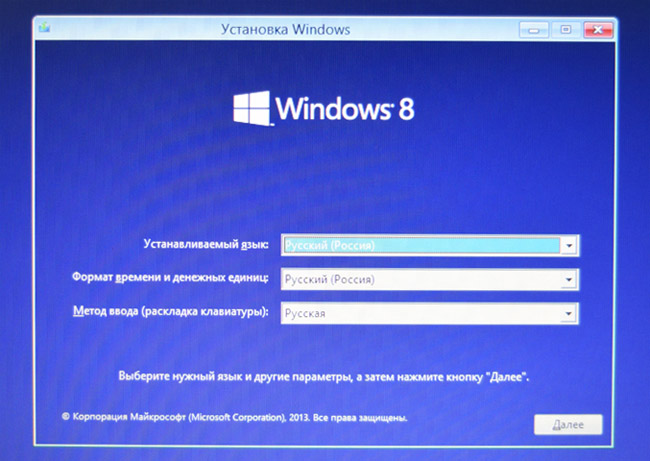
Восстановление системы.
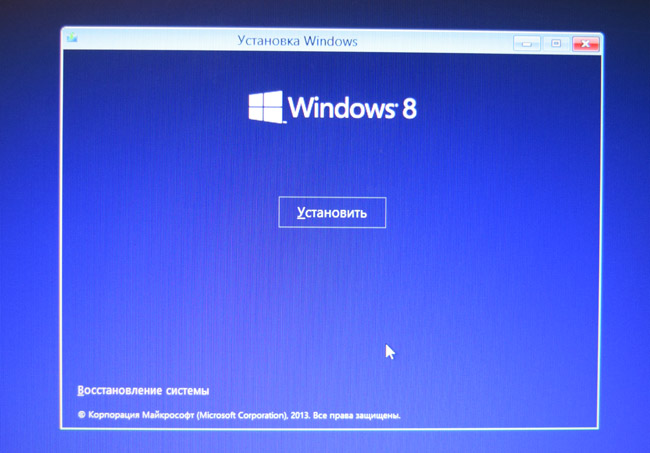
Диагностика.
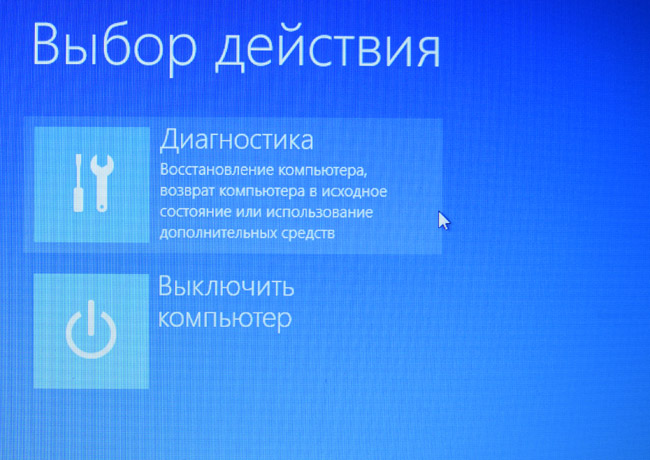
Дополнительные параметры.
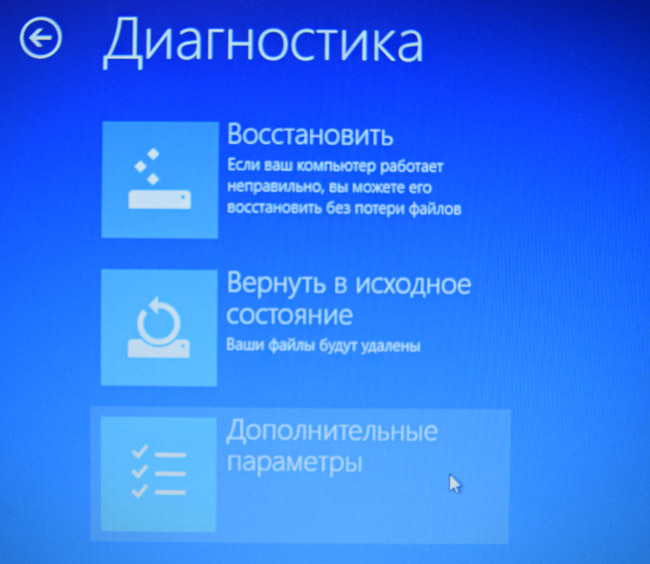
Восстановление при загрузке.
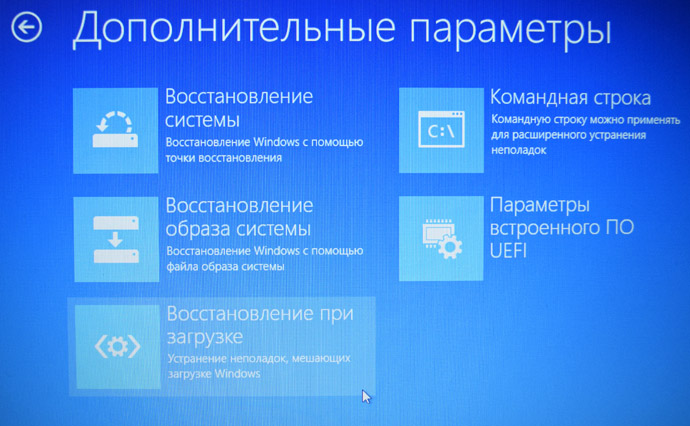
"Восстановление при загрузке не удалось восстановить компьютер".
Что и следовало ожидать.
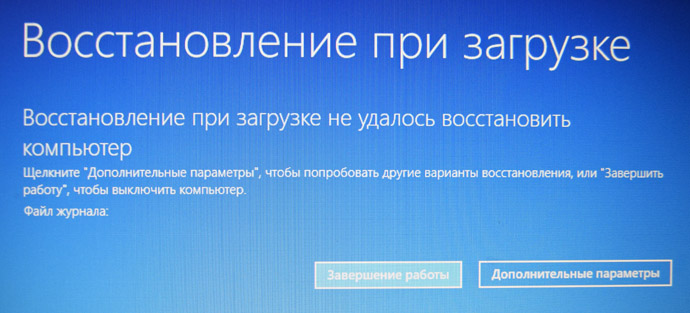
Опять загружаемся с нашей загрузочной флешки и в начальном окне установки системы жмём Shift + F10. В командной строке вводим:
diskpart
list vol (выводит список всех доступных томов)
Разделу с операционной системой Windows 8.1 присвоена буква C:.
Выходим из diskpart, вводим
exit
Записываем для Windows 8.1 новое хранилище загрузки для диска C: командой.
bcdboot.exe C:\Windows (Внимание! В вашем случае вместо C: может быть другая буква, смотрите букву раздела с файлами операционной системы).
Перезагружаемся и входим в Windows 8.1. Всё!

Читаем по этой теме:
Ctrl
Enter
Заметили ошибку
Выделите и нажмите Ctrl+Enter